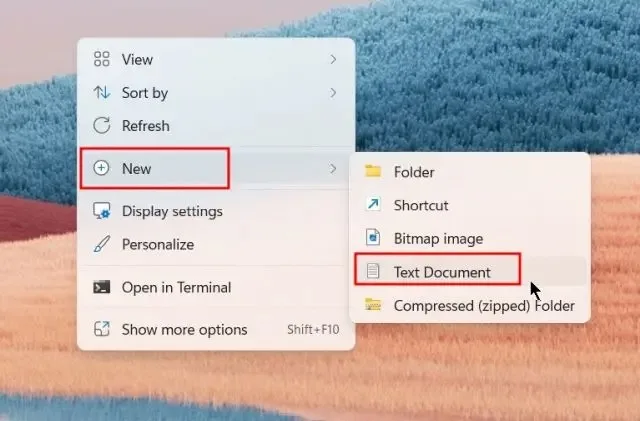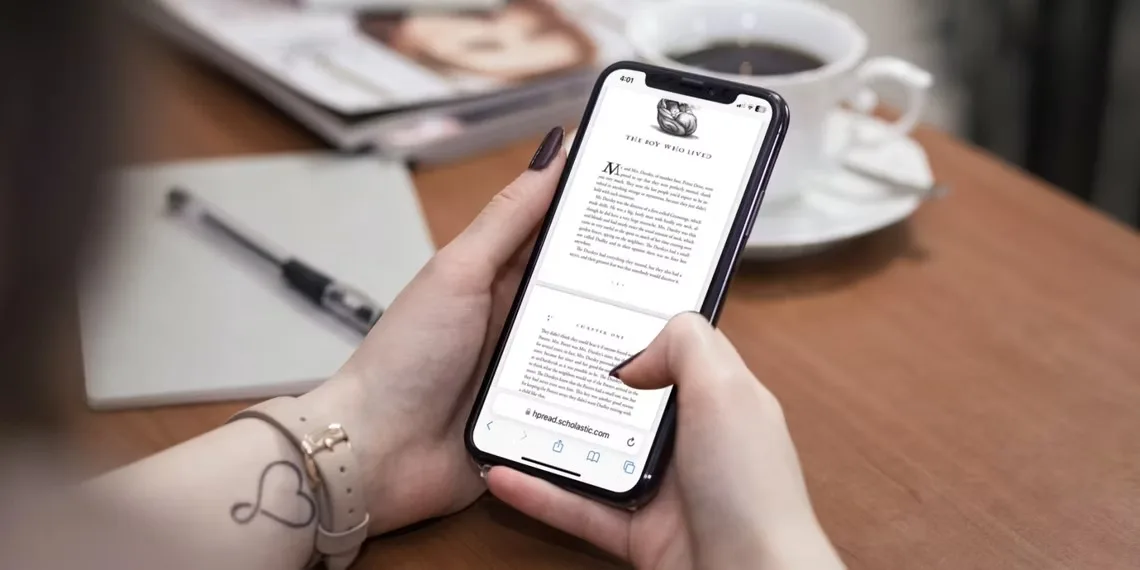Android Auto از کار افتاده است یا به ماشین شما وصل نمی شود؟ ۸ راه حل عیب یابی Android Auto به شما کمک می کند مشکل را حل کنید.
Android Auto راهی عالی برای استفاده از دستگاه اندروید حین رانندگی است. اما اگر درست کار نکند، کاربرد زیادی ندارد. چه اصلا نتوانید Android Auto را برای اتصال وصل کنید چه ناگهانی از کار بیفتد، ۸ راه حل عیب یابی Android Auto به کارتان میآیند.
۱- گوشی را ری استارت کنید
اولین راه از ۸ راه حل عیب یابی Android Auto، ری استارت کردن گوشی است. کار نکردن Android Auto میتواند به خاطر نقص موقت گوشی باشد که با ری استارت حل می شود.
در بیشتر دستگاه های اندروید، می توانید با نگه داشتن دکمه روشن/خاموش تا زمانی که منوی گزینهها ظاهر شود، گوشی را ری استارت کنید. اگر این منو را ندارید، Shut Down را بزنید و بعد از یکی دو دقیقه گوشی را دوباره روشن کنید.
به علاوه ماشین را خاموش کنید، یک لحظه صبر کنید و سپس دوباره آن را روشن کنید تا مشکلات موقت برطرف شوند.
۲- گوشی و Android Auto را آپدیت کنید
اگر Android Auto قبلا کار میکرد اما الان نمیکند، ممکن است لازم باشد برخی آپدیت ها را نصب کنید تا آن را به حالت عادی برگردانید. به Settings > System > Advanced > System Update بروید و آپدیتها را بررسی کنید.
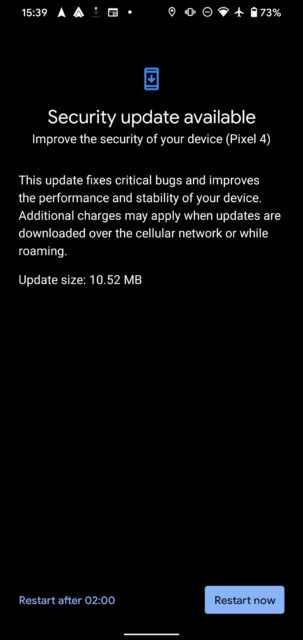
سپس از Google Play Store آپدیت های برنامه را نیز چک کنید و اگر آپدیتی وجود داشت، نصب کنید.
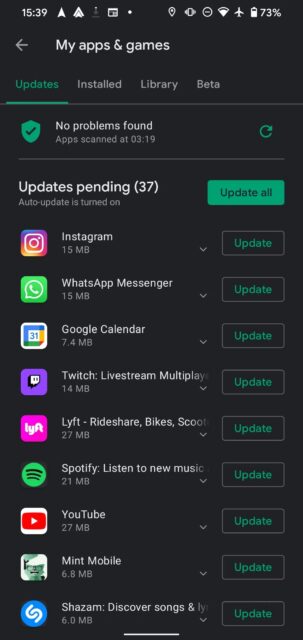
در نهایت، پس از نصب هر آپدیت، برنامه Android Auto را در گوشی باز کنید. ممکن است یک آپدیت قرارداد کاربر یا مشابه آن وجود داشته باشد که باید قبل از ادامه استفاده آن را بپذیرید. اگر برنامه منتظر تأیید شماست، این یکی از دلایلی است که Android Auto پس از آپدیت دیگر کار نکند.
۳- مطمئن شوید گوشی شما با Android Auto کار میکند
اگر Android Auto اصلا کار نمیکند یا پیام device not supported را میبینید، باید مطمئن شوید گوشی از برنامه پشتیبانی کند. صفحه راهنمای Google در Android Auto میگوید که برای استفاده از آن به دستگاهی با Android 6 Marshmallow یا بالاتر به همراه اینترنت دیتا نیاز دارید.
همچنین مطمئن شوید Android Auto در کشورتان فعال باشد.
۴- مطمئن شوید ماشینتان از Android Auto پشتیبانی میکند
لیست خودروهایی را که از Android Auto پشتیبانی میکنند بررسی کنید. به طور کلی، این ویژگی فقط در خودروهای مدل های ۲۰۱۶-۲۰۱۷ و جدیدتر ظاهر می شود. باید در کتابچه راهنمای ماشین Android Auto را ببینید.
۵- سیستم Infotainment ماشینتان را عیب یابی کنید
در این مرحله باید مشکلات مربوط به هد یونیت ماشین را بررسی کنید. مطمئن شوید که برنامه Android Auto را از منوی اصلی خودروتان راهاندازی میکنید. مکان آن بر اساس خودرو و سازنده متفاوت است. در بسیاری از مواقع، وقتی گوشی را وصل می کنید، برنامه به طور خودکار راهاندازی نمی شود و باعث می شود فکر کنید مشکلی وجود دارد.
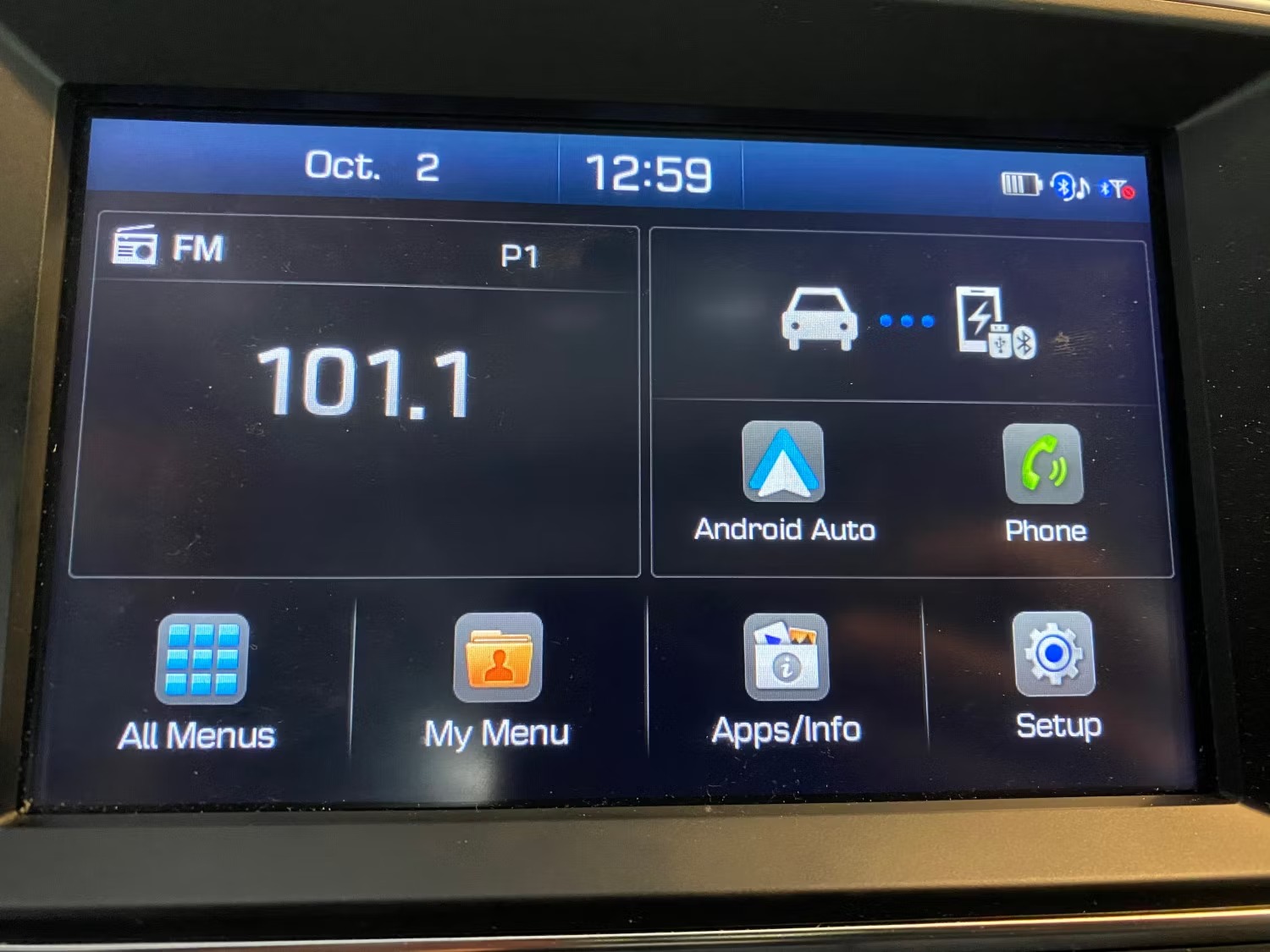
اگر راهی برای ری استارت کردن سیستم اطلاعات سرگرمی خودرویتان وجود دارد، این کار را انجام دهید.
۶- کابل USB مورداستفادهتان را عوض کنید
کابل USB را با کابل دیگری که میدانید کیفیت بالایی دارد، جایگزین کنید. کابلی که همراه گوشی شما ارائه می شود معمولا مناسب است. برای بهترین نتایج، از کابلی استفاده کنید که بیش از شش فوت نباشد.
به خاطر داشته باشید که اگر کابل فقط برای شارژ باشد و از انتقال داده پشتیبانی نکند، Android Auto کار نخواهد کرد.
۷- تنظیمات ماشین جفت شده را در Android Auto چک کنید
Android Auto به شما امکان می دهد گوشی را با چند وسیله نقلیه جفت کنید. اگر در جفت کردن Android Auto با یک ماشین جدید از طریق USB مشکل دارید، از این گزینهها استفاده کنید. برای بازدید از تنظیمات خودروی Android Auto، برنامه را در گوشی باز کنید و روی ماشینهای متصل قبلی ضربه بزنید.
با این کار لیستی از خودروهایی که برای استفاده با Android Auto تایید یا رد کرده اید به شما نشان می دهد. اگر خودرو را در هدر Rejected cars دیدید، ممکن است این کار را به صورت تصادفی انجام داده باشید. ماشین را از لیست مسدود شده حذف کنید و دوباره آن را جفت کنید.
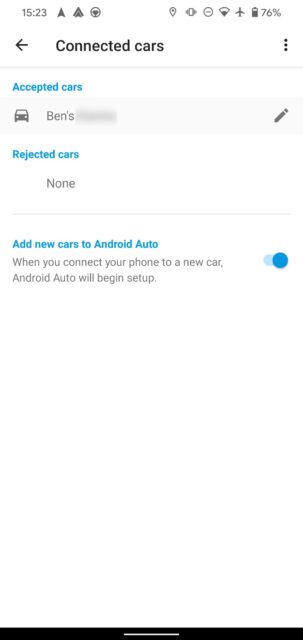
در حالت عادی، Add new cars to Android Auto باید روشن باشد. اگر این حالت خاموش باشد، گوشی به جای شروع فرآیند راهاندازی Android Auto تنها زمانی که آن را وصل میکنید شارژ میشود. با استفاده از تنظیمات مخالف آنچه قبلا انجام داده اید، دوباره وصل شوید.
۸- Cache و Storage برنامه Android Auto را پاک کنید
اگر Android Auto همچنان کار نمی کند، بهترین کار این است که تمام داده های ذخیره شده در برنامه Android Auto را پاک کنید و دوباره شروع کنید. شما باید این کار را زمانی انجام دهید که گوشی از ماشین جدا شده است، بنابراین مطمئن شوید که وسیله نقلیه خاموش باشد و کابل USB از برق جدا شده باشد.
برای پاک کردن دیتا، به Settings > Apps & notifications > See all X apps > Android Auto > Storage & cache بروید. یادتان باشد در اندروید ۱۲ نام منو Apps است، نه Apps & notifications.
سپس Clear cache را بزنید و کارکرد Android Auto را تست کنید. پاک کردن cache هیچ یک از تنظیمات برگزیده Android Auto شما را پاک نمی کند.
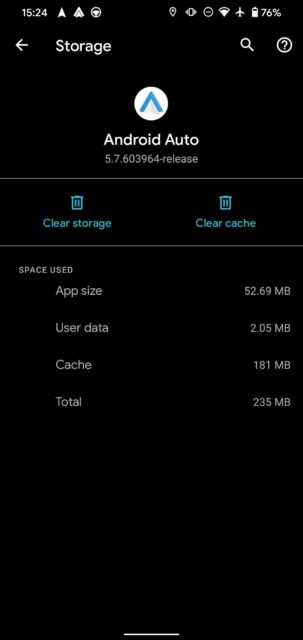
اگر کار نکرد، به منو برگردید و روی Clear storage next ضربه بزنید که همه داده های برنامه را حذف می کند، بنابراین مانند نصب آن از اول است. پس از انجام این کار احتمالا باید دوباره تنظیمات Android Auto را پیکربندی کنید.
امیدواریم پس از پاک کردن تمام فایلهای برنامه، Android Auto دوباره کار کند.
۹- Android Auto باز هم وصل نمی شود؟
اگر هیچکدام از ۸ راه حل عیب یابی Android Auto کمکی نکرد، احتمالا ماشین یا گوشیتان مشکل جدیتری دارد.
سعی کنید گوشی را به وسیله نقلیه دیگری که از Android Auto پشتیبانی می کند وصل کنید یا در صورت امکان، گوشی Android دیگری را به ماشین وصل کنید. این به شما کمک می کند تا مشکل را پیدا کنید.
اگر ماشین شما هیچ اتصال Android Auto را نمیپذیرد، باید با سازنده یا فروشنده تماس بگیرید. این احتمال وجود دارد که مشکلی در قسمت داخلی خودرو باعث شود Android Auto کار نکند.
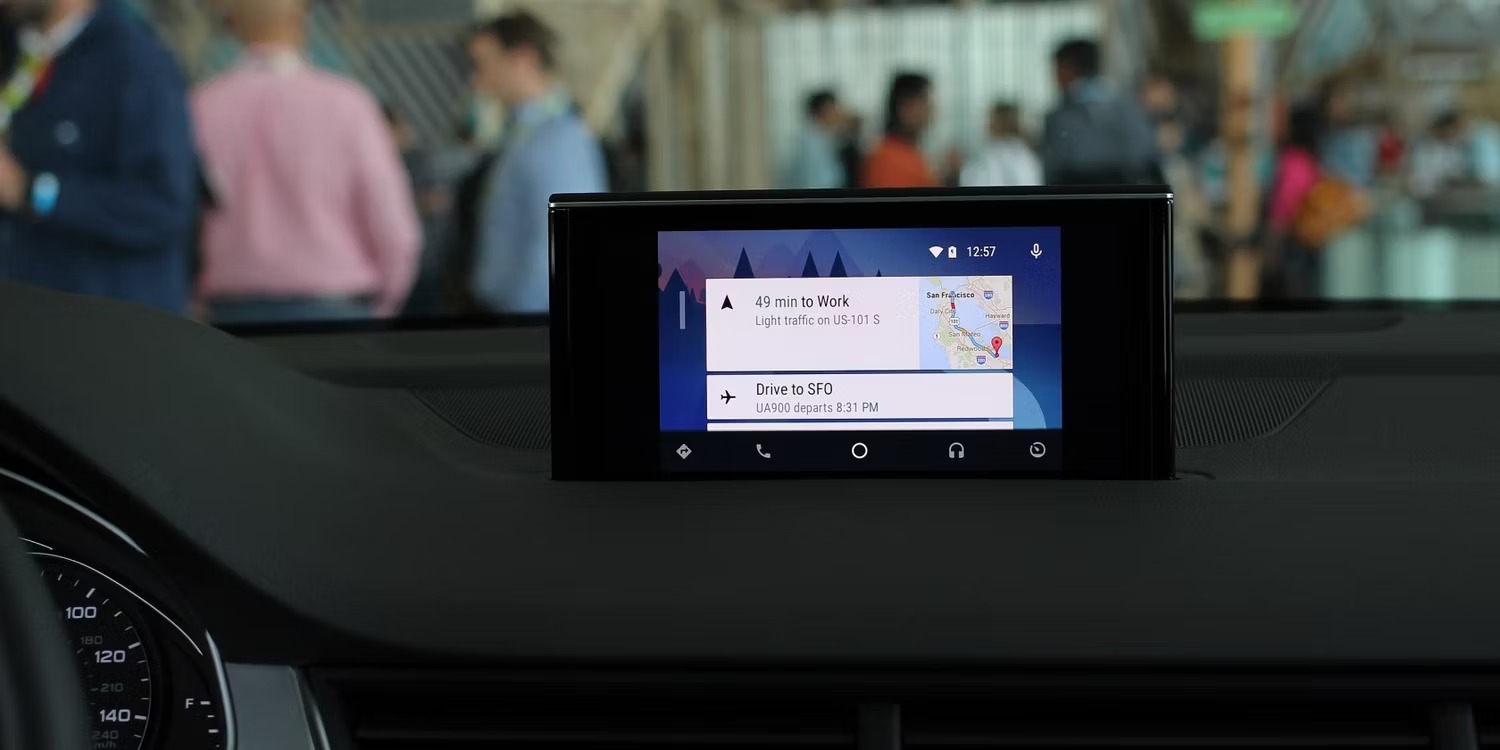
اگر گوشی شما به چند ماشین که همه از Android Auto پشتیبانی میکنند وصل نمیشود، مطمئن شوید که از کابل خوبی استفاده میکنید و پورت شارژ سالم است. در صورت عدم موفقیت، باید با پشتیبانی سازنده تلفن تماس بگیرید تا راهنمایی بیشتری دریافت کنید.
Android Auto را دوباره به کار بیندازید
۸ راه حل عیب یابی Android Auto را دیدید. وقتی Android Auto کار نمی کند، همه مزایای آن را از دست خواهید داد. ۸ راه حل عیب یابی Android Auto به شما کمک میکنند. شاید یا باید کابل USB را تعویض کنید یا با برنامه موجود در دستگاه مشکل دارید.
اکنون که Android Auto دوباره کار میکند، مطمئن شوید که از ویژگیهای تنظیم شده آن به طور کامل استفاده کنید.
۸ راه حل عیب یابی Android Auto، این موارد هستند. می خواهید بیشتر درباره Android Auto بدانید؟ نحوه گرفتن اسکرین شات در Android Auto را ببینید.